Como configurar VPN LogMein (Hamachi) no Linux
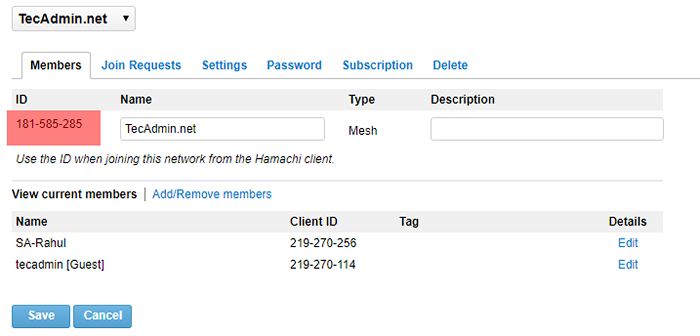
- 3571
- 1093
- Enrique Gutkowski PhD
Hamachi é usado ou configurado VPN e conectar sistemas em uma rede VPN. Isso fornece uma maneira rápida e mais fácil de criar uma rede VPN e anexar um sistema. Você pode criar uma conta gratuita no LogMein.com e crie redes. Você pode adicionar até 5 sistemas em cada rede com uma conta gratuita. Para adicionar mais de 5 sistemas, é necessário atualizar a rede para a versão paga.
Para este tutorial, eu já criei uma rede Hamachi a partir de sua interface da web e obtenha um ID de rede e conectei um sistema Windows com esta rede. Este tutorial ajudará você a configurar a rede LogMein VPN e adicionar máquinas Linux a esta rede. Além disso, anexe um sistema Windows para se comunicar com cada host sobre a VPN.
- ID de rede: 181-585-285
IP do cliente Windows: 25.70.100.134
IP do cliente Linux: Vai ficar depois de instalar
Etapa 1: Instale os pacotes necessários
Para instalar Hamachi nos sistemas Centos e Redhat, você deve ter instalado o Redhat-lsb pacote. Se você ainda não o instala, use o seguinte comando.
sudo yum install redhat-lsb Etapa 2: Baixe o LogMein e instale
Visite a página oficial do LogMein Download para baixar os mais recentes pacotes LogMein-Hamachi para o seu Ubuntu, Debian, Redhat, Fedora, Rocky Linux, Alma Linux ou Windows Systems. Você também pode usar os comandos abaixo para instalar o cliente LogMein Hamachi em seu sistema.
Em sistemas baseados em RHEL
Os pacotes de RPM podem ser instalados no RHEL/CENTOS 7.2 e versões mais recentes.
wget https: // vpn.net/instaladores/logmein-hamachi-2.1.0.203-1.x86_64.RPMsudo rpm -ivh logmein-hamachi-2.1.0.203-1.x86_64.RPM
Em sistemas baseados em Debian
Os pacotes Deb podem ser instalados no Ubuntu 16.04 LTS e versões mais recentes.
wget https: // vpn.net/instaladores/logmein-hamachi_2.1.0.203-1_AMD64.Debsudo dpkg -i logmein -hamachi_2.1.0.203-1_AMD64.Deb
Depois de instalar o pacote com sucesso, você precisa iniciar o serviço Hamachi usando o seguinte comando.
SUDO Service LogMein-Hamachi Start Etapa 3: Configurar a rede LogMein
Você também pode criar a rede usando a linha de comando. Mas eu prefiro fazer login no painel LogMein Hamachi e criar uma rede em redes >> minha seção de redes. Para segurança, o objetivo atribui uma senha para sua rede. Na criação da rede, você receberá um ID de rede. Use este ID de rede e senha para anexar sistemas remotos a esta rede.
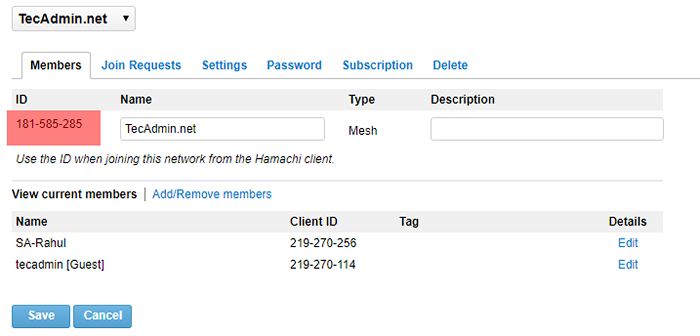
Etapa 4: Junte -se à rede existente LogMein
Depois de instalar Hamachi, vamos entrar na rede existente. Mas exigia ser registrado primeiro. Não há necessidade de nenhuma credencial de login para isso, basta usar o seguinte comando.
Login de Hamachi Login… ok Agora use o comando para ingressar na rede.
Hamachi Junte-se 181-585-285 Senha: juntando-se 181-585-285… ok Substituir 181-585-285 Com o seu ID de rede LogMein.
Agora você ingressou com sucesso na rede existente.
Etapa 5: Verifique o status e os detalhes de Hamachi
Para verificar o endereço IP, o ID do cliente Hamachi e outros detalhes sobre o seu sistema, basta digitar o comando 'Hamachi' e pressione Enter.
Hamachi Versão de saída: 2.1.0.174 PID: 20578 Status: logado no cliente ID: 219-270-114 Endereço: 25.71.188.76 2620: 9b :: 1947: BC4C NENHAMENTO: SVR1.Tecadmin.Conta LMI líquida: -
Para verificar o atual unido para a rede e outros detalhes sobre essa rede, basta usar o seguinte comando
Lista Hamachi Vamos tentar fazer ping no cliente Windows.
ping 25.70.100.134 -C 4 Saída Ping 25.70.100.134 (25.70.100.134) 56 (84) bytes de dados. 64 bytes de 25.70.100.134: icmp_seq = 1 ttl = 128 tempo = 1.88 ms 64 bytes de 25.70.100.134: icmp_seq = 2 ttl = 128 tempo = 2.15 ms 64 bytes de 25.70.100.134: icmp_seq = 3 ttl = 128 tempo = 1.56 ms 64 bytes de 25.70.100.134: icmp_seq = 4 ttl = 128 tempo = 1.63 ms --- 25.70.100.134 estatísticas de ping --- 4 pacotes transmitidos, 4 recebidos, 0% de perda de pacotes, tempo 3010ms rtt min/avg/max/mdev = 1.563/1.806/2.150/0.237 ms
A saída acima mostrando que o sistema está se comunicando com sucesso com os clientes do Windows usando a rede Hamachi.
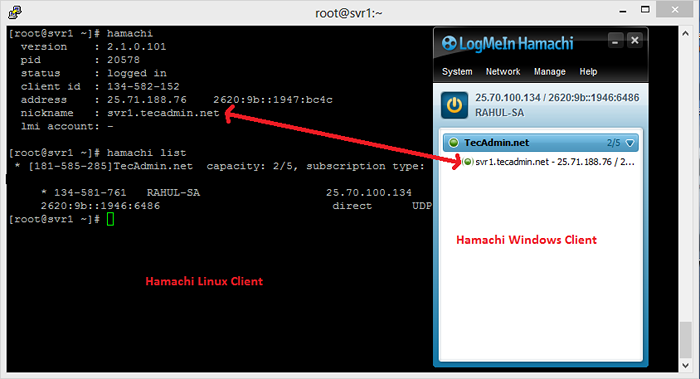
Conclusão
Parabéns! Você instalou e configurou com sucesso o LogMein Hamachi no seu sistema Linux. Seus sistemas agora estão conectados em uma rede VPN. O Hamachi fornece uma rede VPN sem complicações, sem nenhuma configuração. Você só precisa instalar o cliente Hamachi e se conectar à rede VPN.
- « Como extrair o backup de tabelas do arquivo de despejo MySQL completo
- Como remover completamente o MySQL do seu sistema Linux »

